Cách xóa lịch sử tìm kiếm trên Safari, youtube cho IPhone

Quyền riêng tư luôn là yếu tố đặt lên hàng đầu đối với người dùng iPhone. Nếu chẳng may con trẻ hoặc người khác vô tình phát hiện lịch sử tìm kiếm trên iPhone, rất nhiều phiền phức từ đó sẽ xảy ra. Bài viết này sẽ chỉ dẫn bạn cách xóa lịch sử tìm kiếm trên iPhone, bao gồm cả Safari, Google và YouTube.
Nội dung
Xóa bỏ lịch sử tìm kiếm, cache và cookies trên Safari cho iPhone
Đây là cách mà bạn có thể delete lịch sử tìm kiếm, bộ nhớ cache và cả cookie trên trình duyệt Safari điện thoại iPhone của bạn. Thực hiện như sau:
Xóa lịch sử duyệt web và cookies, trên iPhone bạn vào Cài đặt → Safari → nhấp vào mục Dọn dẹp Lịch sử và Dữ liệu Trình duyệt. Việc xóa bỏ lịch sử duyệt web và cookies không làm ảnh hưởng đến thông tin AutoFill trên Safari.
Để xóa bỏ cookies nhưng vẫn giữ lại lịch sử duyệt web, bạn vào Cài đặt → Safari → Nâng cao → Dữ liệu Trang Web, sau đó nhấp vào Xóa bỏ Tất cả Dữ liệu Trang Web.
Ngoài ra bạn cũng có thể truy cập một trang web mà không phải để lại lịch sử duyệt bằng cách bật tính năng duyệt web riêng tư (private browsing).
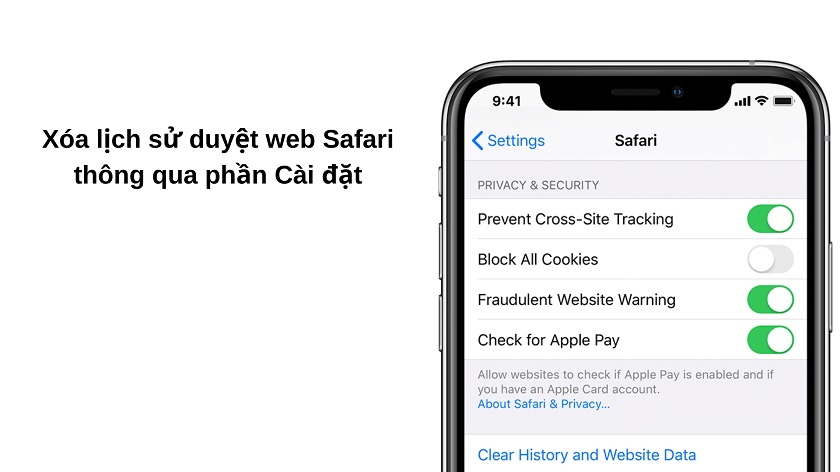
Bạn sẽ biết trình duyệt không còn lịch sử duyệt, dữ liệu hoặc cookies khi các cài đặt trong Safari đều chuyển xám thay vì xanh lá. Lúc đó, bạn đã xóa lịch sử Safari thành công và sẽ không ai biết về lịch sử duyệt web của bạn trên iPhone.
Xóa bỏ lịch sử tìm kiếm & lịch sử xem video trên YouTube
Lịch sử xem video trên YouTube của bạn chỉ được hiển thị trong tài khoản của bạn, nghĩa là nếu bạn xem video mà chưa đăng nhập, lịch sử xem video sẽ không được lưu lại.
Tuy nhiên, nếu bạn đăng nhập tài khoản YouTube trên máy tính gia đình, rất có thể ai đó sẽ biết được lịch sử tìm kiếm và xem video của bạn, điều đó vốn rất phiền phức. Vì vậy, lý tưởng là bạn thường xuyên xóa chúng đi nếu dùng máy tính chung.
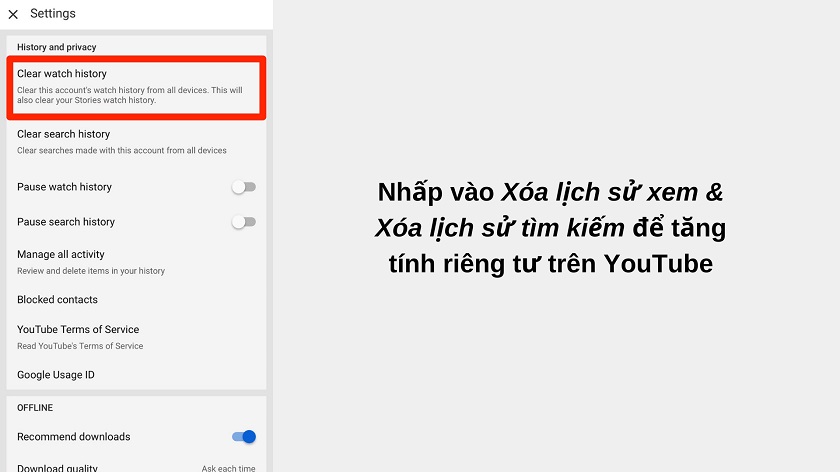
Để xóa bỏ lịch sử tìm & xem video YouTube, bạn làm như sau đây:
- Tại giao diện YouTube, bạn sẽ thấy ở thanh công cụ phía dưới có icon Thư viện, nhấp vào và bạn sẽ thấy tùy chọn Lịch sử.
- Khi nhấp chọn Lịch sử, một loạt video bạn đã từng xem trên tài khoản YouTube của bạn sẽ hiển thị lên. Để xóa chúng đi, bạn ấn vào mục tùy chọn (icon ba chấm dọc ở góc phải phía trên) và chọn Kiểm soát lịch sử.
- Tại mục Kiểm soát lịch sử, bạn sẽ thấy hai tùy chọn ta cần tìm kiếm đó là Xóa lịch sử xem và Xóa lịch sử tìm kiếm. Ấn vào một trong hai tùy chọn này để xóa lịch sử xem hoặc lịch sử tìm video trên tài khoản YouTube.
- Ngoài ra bạn cũng sẽ thấy tùy chọn Tạm dừng lịch sử xem và Tạm dừng lịch sử tìm kiếm. Hai tùy chọn này khi kích hoạt sẽ vô hiệu hóa quá trình lưu lại lịch sử tìm & xem trên YouTube (nhưng không xóa) cho đến khi bạn mở lại chúng.
Tham khảo thêm:
- Hướng dẫn cách tải ảnh lên ICloud từ iPhone, iPad, Macbook
- Cách sao lưu tin nhắn zalo trên iPhone, Mac
Xóa bỏ lịch sử tìm kiếm trên Google cho điện thoại iPhone
Google vẫn đang là dịch vụ tìm kiếm lớn nhất và gần như tất cả người dùng iPhone đều dùng Google. Tuy vậy, đôi khi lịch sử tìm kiếm của Google lại có thể bị khai thác cho nhiều mục đích xấu.
Vì thế, nắm được cách xóa lịch sử tìm kiếm Google trên iPhone sẽ giúp ích rất nhiều trong việc bảo vệ quyền riêng tư của bạn.
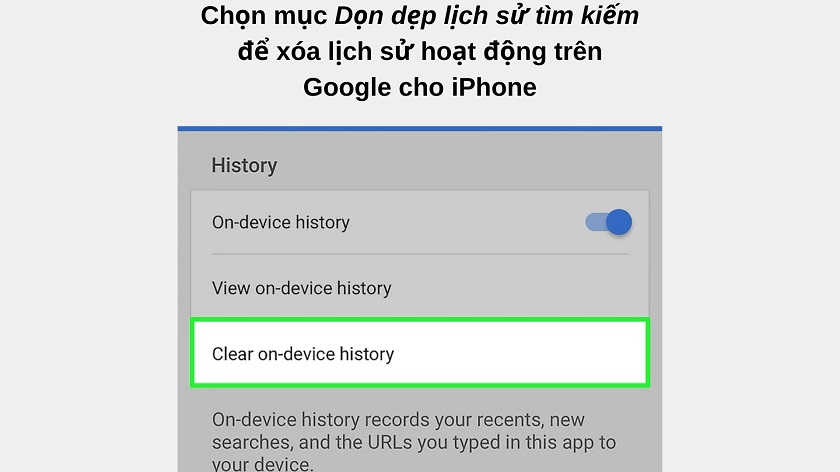
Đầu tiên, bạn vào ứng dụng Google, sau đó chọn mục Cài đặt. Kéo xuống và bạn sẽ cần nhấp vào Quyền riêng tư. Trong đó bạn sẽ thấy mục Dọn dẹp lịch sử tìm kiếm, nhấp vào mục này và chọn Yes một lần nữa để xác nhận tiến trình. Và lịch sử tìm kiếm trên Google đã được xóa sạch cho iPhone.
Nếu bạn tìm kiếm Google bằng trình duyệt Safari, hãy thực hiện các bước xóa lịch sử duyệt web, dữ liệu và cookies cho Safari như trên. Giờ đây quyền riêng tư của bạn sẽ được đảm bảo an toàn tuyệt đối.
Đừng quên theo dõi Đánh Giá Công Nghệ mỗi ngày để cập nhật tin tức, thủ thuật iPhone hay, đánh giá sản phẩm. Chúc các bạn thực hiện thành công.




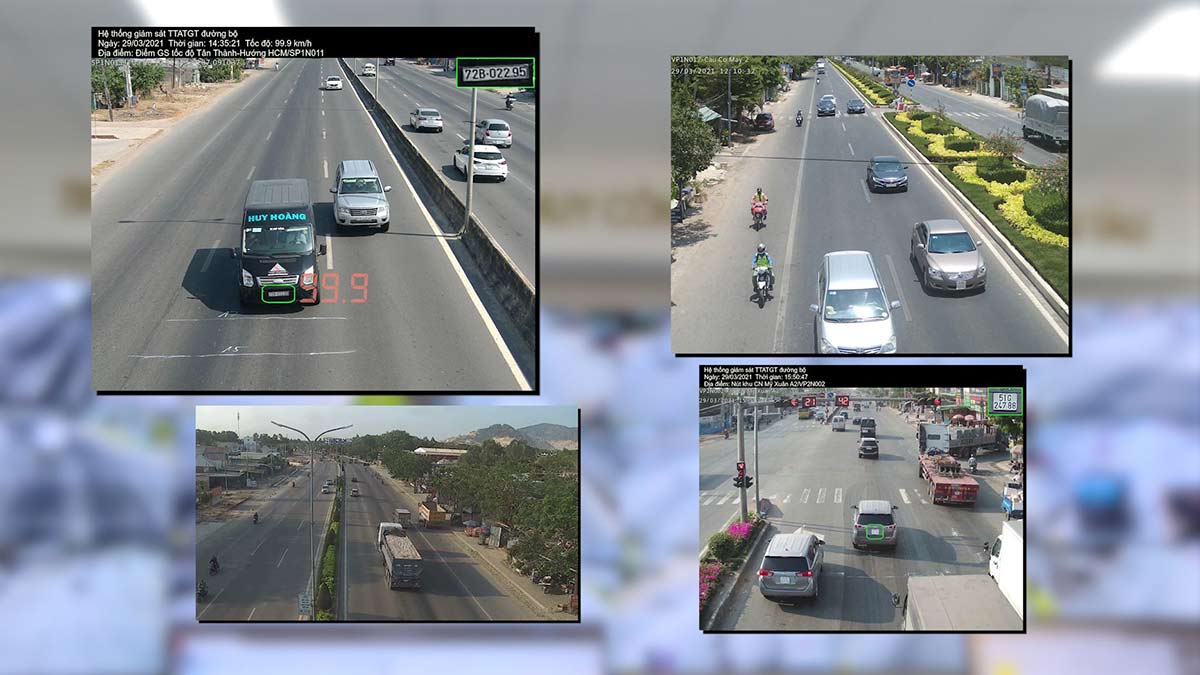

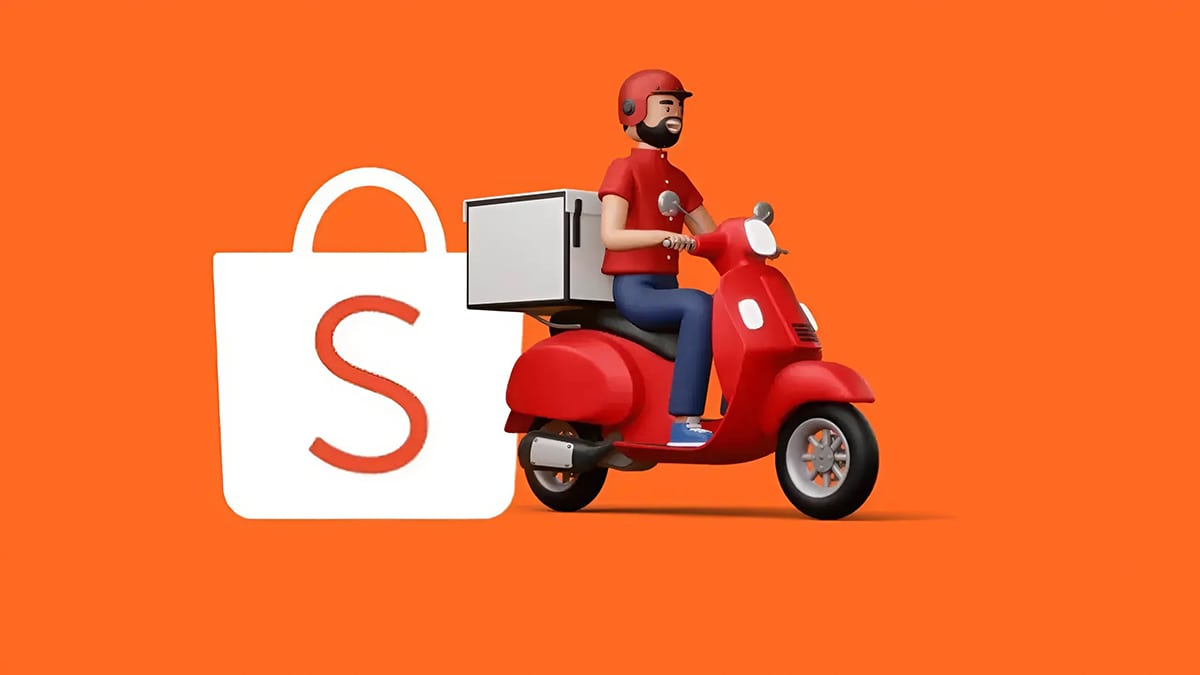
аккаунт для рекламы https://birzha-akkauntov-online.ru/
гарантия при продаже аккаунтов продажа аккаунтов соцсетей
маркетплейс аккаунтов соцсетей площадка для продажи аккаунтов
магазин аккаунтов покупка аккаунтов
услуги по продаже аккаунтов маркетплейс аккаунтов
площадка для продажи аккаунтов маркетплейс для реселлеров
заработок на аккаунтах маркетплейс для реселлеров
Profitable Account Sales Accounts for Sale
Account exchange Website for Selling Accounts
Find Accounts for Sale Account Trading Service
Sell Pre-made Account Secure Account Purchasing Platform
Secure Account Sales Database of Accounts for Sale
Sell Account Account Sale
Account Sale Database of Accounts for Sale
Account Buying Service Marketplace for Ready-Made Accounts
Website for Selling Accounts Verified Accounts for Sale
Account exchange Account Catalog
account trading service account store
account marketplace database of accounts for sale
profitable account sales account catalog
account buying service buy pre-made account
website for buying accounts buy account
account market buy account
sell accounts secure account sales
account purchase account selling service
account exchange service socialaccountsshop.com
account sale account exchange
account trading gaming account marketplace
account exchange service account buying platform
account store account selling service
account selling platform guaranteed accounts
accounts for sale account marketplace
account trading platform https://account-buy.org
account acquisition sell pre-made account
gaming account marketplace secure account sales
accounts market account trading service
sell accounts accounts market
buy and sell accounts account market
database of accounts for sale account trading platform
account selling service sell pre-made account
online account store sell accounts
account selling platform https://accounts-offer.org
website for selling accounts account market
marketplace for ready-made accounts https://buy-best-accounts.org/
website for selling accounts https://social-accounts-marketplaces.live
purchase ready-made accounts accounts marketplace
buy and sell accounts https://social-accounts-marketplace.xyz/
purchase ready-made accounts https://buy-accounts.space/
buy pre-made account https://buy-accounts-shop.pro/
account selling platform account marketplace
secure account sales social-accounts-marketplace.live
sell accounts https://accounts-marketplace.online
database of accounts for sale https://accounts-marketplace-best.pro
маркетплейс аккаунтов соцсетей https://akkaunty-na-prodazhu.pro/
продать аккаунт rynok-akkauntov.top
площадка для продажи аккаунтов https://kupit-akkaunt.xyz
маркетплейс аккаунтов https://akkaunt-magazin.online
покупка аккаунтов https://akkaunty-market.live
маркетплейс аккаунтов https://kupit-akkaunty-market.xyz
маркетплейс аккаунтов https://akkaunty-optom.live/
продажа аккаунтов https://online-akkaunty-magazin.xyz
покупка аккаунтов купить аккаунт
продать аккаунт kupit-akkaunt.online
buy fb account buy ad account facebook
facebook accounts for sale buy facebook ads account
buying facebook account https://buy-ad-account.top
buy old facebook account for ads https://buy-ads-account.click/
buy facebook account for ads https://buy-ads-account.work
buy facebook advertising facebook ad account buy
buying facebook account https://buy-ad-account.click
facebook ads accounts facebook ad accounts for sale
google ads agency accounts https://buy-ads-account.top
buy google ads threshold accounts google ads accounts
buy aged facebook ads accounts buy facebook old accounts
buy google adwords accounts buy verified google ads account
buy google adwords account buy aged google ads account
google ads account for sale https://buy-ads-invoice-account.top/
buy verified google ads accounts https://buy-account-ads.work
buy google ads account https://buy-ads-agency-account.top
buy google ads verified account old google ads account for sale
buy google adwords account https://ads-agency-account-buy.click
buy facebook business manager account https://buy-business-manager.org
buy google ads account buy google ads threshold account
buy business manager facebook buy facebook bm
buy facebook bm account https://buy-business-manager-acc.org
buy business manager account https://buy-verified-business-manager-account.org/
buy facebook verified business manager https://buy-verified-business-manager.org/
buy verified facebook business manager account business-manager-for-sale.org
buy facebook business managers https://buy-business-manager-verified.org
buy verified bm facebook facebook bm account buy
facebook bm account buy buy business manager account
buy facebook business manager accounts https://buy-business-manager-accounts.org
buy tiktok ad account https://buy-tiktok-ads-account.org
buy tiktok business account https://tiktok-ads-account-buy.org
buy tiktok ads account https://tiktok-ads-account-for-sale.org
tiktok agency account for sale https://tiktok-agency-account-for-sale.org
buy tiktok ad account https://buy-tiktok-ad-account.org
buy tiktok business account https://buy-tiktok-ads-accounts.org
buy tiktok ad account https://tiktok-ads-agency-account.org
buy tiktok ads accounts https://buy-tiktok-business-account.org
tiktok ads account buy https://buy-tiktok-ads.org
¡Saludos, seguidores del éxito !
Casinos sin registro con seguridad avanzada – https://casinossinlicenciaenespana.es/# casino sin licencia espaГ±a
¡Que vivas éxitos sobresalientes !
¡Saludos, exploradores de la suerte !
Casino online extranjero con pagos en menos de 24h – п»їhttps://casinosextranjerosenespana.es/ п»їcasinos online extranjeros
¡Que vivas increíbles giros exitosos !
¡Hola, seguidores de la emoción !
casino por fuera con variedad de ruletas – https://www.casinoonlinefueradeespanol.xyz/ п»їп»їcasino fuera de espaГ±a
¡Que disfrutes de asombrosas botes impresionantes!
¡Saludos, cazadores de fortuna !
casino online extranjero sin proceso KYC – https://casinosextranjero.es/# casinos extranjeros
¡Que vivas increíbles instantes inolvidables !
¡Hola, buscadores de fortuna !
Casinos online extranjeros recomendados para jugadores VIP – п»їhttps://casinoextranjero.es/ casinos extranjeros
¡Que vivas oportunidades irrepetibles !
¡Bienvenidos, entusiastas del azar !
Casino online fuera de EspaГ±a en espaГ±ol – https://www.casinoporfuera.guru/# casinoporfuera
¡Que disfrutes de maravillosas movidas brillantes !
¡Saludos, aventureros del destino !
casinos fuera de EspaГ±a con juegos gratuitos – п»їhttps://casinosonlinefueraespanol.xyz/ п»їcasino fuera de espaГ±a
¡Que disfrutes de logros impresionantes !
¡Hola, buscadores de tesoros ocultos !
Slots megaways en casinos online extranjeros – https://casinosextranjerosdeespana.es/# casinos extranjeros
¡Que vivas increíbles giros exitosos !
¡Bienvenidos, usuarios de sitios de azar !
Casino fuera de EspaГ±a con interfaz fГЎcil de usar – https://www.casinofueraespanol.xyz/ casinos online fuera de espaГ±a
¡Que vivas increíbles botes deslumbrantes!
¡Saludos, fanáticos del azar !
Casinoextranjerosdeespana.es – Bonos y sorteos – https://www.casinoextranjerosdeespana.es/# casino online extranjero
¡Que experimentes maravillosas tiradas afortunadas !
?Hola, cazadores de tesoros !
casino online fuera de EspaГ±a adaptado a todos – https://www.casinosonlinefueradeespanol.xyz/ casinos fuera de espaГ±a
?Que disfrutes de asombrosas triunfos epicos !
Hello champions of vitality !
Air Purifiers for Smokers – HEPA + Carbon Filters – http://bestairpurifierforcigarettesmoke.guru/# best air filter for cigarette smoke
May you experience remarkable invigorating spaces !
¡Hola, exploradores de oportunidades !
Casino sin licencia en EspaГ±a con variedad de juegos – http://casinosinlicenciaespana.xyz/# casino online sin registro
¡Que vivas increíbles giros exitosos !
¡Saludos, cazadores de recompensas únicas!
Casinos no regulados en EspaГ±a con PayPal – https://www.audio-factory.es/ mejores casinos sin licencia en espaГ±a
¡Que disfrutes de asombrosas triunfos inolvidables !
¡Bienvenidos, fanáticos del desafío !
Casino online sin registro para mГіviles – п»їmejores-casinosespana.es casino sin licencia espaГ±a
¡Que experimentes maravillosas botes extraordinarios!
¡Saludos, exploradores de oportunidades únicas !
Mejores casinos sin verificaciГіn en EspaГ±a – п»їemausong.es casinos sin licencia espaГ±a
¡Que disfrutes de increíbles recompensas únicas !
¡Saludos, aventureros de experiencias intensas !
Bono de bienvenida casino nuevo – п»їhttps://bono.sindepositoespana.guru/# casino bono bienvenida
¡Que disfrutes de asombrosas premios excepcionales !
Greetings, lovers of jokes and good humor !
Hilarious jokes for adults perfect for Friday – http://jokesforadults.guru/# great jokes for adults
May you enjoy incredible memorable laughs !